あまりに違うのでCAM(AP100のDr.ABE_Bend)で操作して、
見つけれらません。
以下が実際の写真
BendCAMでは次の図
矢印のダイのフォルダが変な感じ。
フォルダだから適当でいいでしょう。ってことかな。
レールを止めるネジを締める穴のようなものくらい開けてほしかった。
これ
いつも、ダイを先に金型選択して
「あ、ダイフォルダを忘れた」
って、後で追加する。
ダイフォルダって、勝手に追加してくれるといいな。
以下で、ダイフォルダを選択。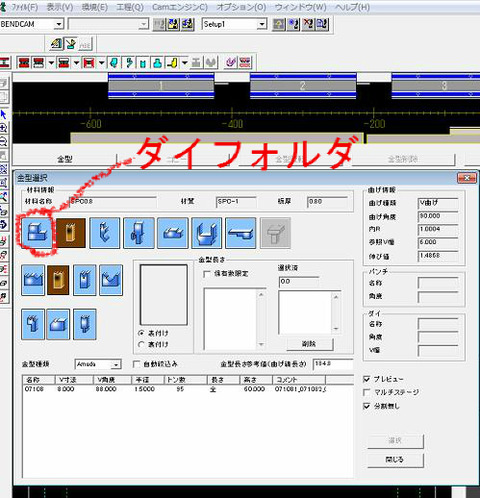
パンチやダイは、見つけやすい。
ソリッドワークス/SolidWorks、AP100、プログラム、TIG,CO2,手棒、板金
あまりに違うのでCAM(AP100のDr.ABE_Bend)で操作して、見つけれらません。以下が実際の写真 BendCAMでは次の図矢印のダイのフォルダが変な感じ。フォルダだから適当でいいでしょう。ってことかな。レールを … “BendCAM(Dr.ABE_Bend)の下型の台フォルダがない?” の続きを読む
—————————-作図から製作までの流れ————— … “板金基本の目次 (ソリッドワークス)” の続きを読む
—————————-
作図から製作までの流れ
—————————-
1,はじめての箱曲げ 展開できる部品を作る方法は全部で5つある。ワザ参照。
アセンブリ:相手がある部品の場合はこれがいるな。設計編。
アセンブリ 平行 一致 の違い
アセンブリ、複数の部品を組み合せる
アセンブリ 修正 合致 抑止 箱のフタをスライド式にする
他の部品に合わせて設計する ちょっと高度?
2,箱曲げを三面図にする
3,展開図 SolidWorksの展開図です。
4、AP100で抜き(タレットパンチプレス)のNCデータ作成
4,AP100(SheetWorks)で曲げデータ作成 SheetWorksの展開図と曲げデータの作成
4,Dr.ABE_Bendで曲げデータを修正するの例
5,切断作業
タレパンEM-2510NTその2 タレット タレットから製品取り出し
6,曲げ作業 芯出し、角度出し
7,溶接作業 TIG、半自動、手棒
—————————-
Solidworksの板金図面で使うワザ(技)
—————————-
展開できる板金部品を作る 5種類
1.ベースフランジを作る 最もポピュラーのはず?市販本では少数派だ
2.サッシのような部品で便利 Rや微妙な角度の曲げがあるとこれを使うね
3.シェルを使う 四角かたまりを箱にするような感じ。設計はこれ。多数派。ベースフランジを作る方が簡単なら使わない。
4.サーフェースを使う
5.展開図を書いてから曲げる
どれも、板金化するので展開図が使える。よく使うのは、1,2,3です。 ヘルプ(板金の設計方法の比較)
展開図の状態で加工する
エッジフランジの幅は変えられる
タブを追加する
とめつぎフランジ
フランジの幅を狭く、広く
「エッジフランジ」と「とめつぎフランジ」の使い分け
三次元スケッチの使い方 TABキー
リンクされた値の追加方法と使い方
溶接で鋼材の追加方法と使い方
展開図を2次元CADで描く
あえて2次元CAD 拘束をうまく使う
デザインツリー(親子関係)を知っておく
—————————-
展開図
—————————-
—————————-
その他、ちょっとしたこと(SolidWorks・ソリッドワークス)
—————————-
板金で初めて使うスケッチ(四角)
コーナーの片引、両引き 斜めにも使える
コーナーのノッチを無くす
アマダの設計者のためのSolidworks設計ガイド
直線的な切断・抜きをするために コーナートリートメント 閉じたコーナーの使用上の注意
ソリッドワークスで簡単に伸び値を入れて展開図を作るには
第一角法と第三角法 ソリッドワークス/SolidWorks設定変更
ソリッドワークスで2D図面から3D図面にする方法
アセンブリで補助記号C、切り欠いた寸法を入れる方法
スケッチフィレットの制限?勘違い と エンティティのトリム
スケッチで、右からドラッグと左からドラッグでは選択範囲が違う
スケッチしている平面を変更するコマンド Windowsのカット&ペーストでもいい。汎用的
—————————-
基本知識
—————————-
1,プレスブレーキという機械
2,材料の特性
3,曲げのノウハウ
(以上東京都金属プレス工業会様より)
—————————-
AP100
—————————-
相関線を斜めに貫通させてみた。参照ジオメトリの平面の使い方もある。
このブログでは、 ベースフランジを作る方法で部品を作ることが多い。 段曲げ(丸井工業(株))という板厚程度の段差(Z曲げ)をつける場合はフランジの追加をするより側面図を線で描き、板金のベースフランジで 外寸にするか内寸に … “板金 段曲げ” の続きを読む
このブログでは、
ベースフランジを作る方法で部品を作ることが多い。
段曲げ(丸井工業(株))という板厚程度の段差(Z曲げ)をつける場合はフランジの追加をするより側面図を線で描き、板金のベースフランジで
外寸にするか内寸にするかは次のようにする
なお、
押出し薄板フィーチャを使う方もある。シェル化と同じかな。
線を引いて、スケッチのエンティティオフセットで板厚分を作って、押し出し、
板金化すれば、板金のフランジなどが使えるので何とでもなる。
こんな金型があるんです。
便利ですね。
あったら。
板金のはじめに使うスケッチの四角 板金・ソリッドワークス ベースフランジを作るときに四角を書くが以下を使う。 さらに、 平面の原点を中心する。 いきなり、中点のある四角を押すと以下のようになる。 スケッチ編集のメッセー … “板金のはじめに使うスケッチの四角” の続きを読む
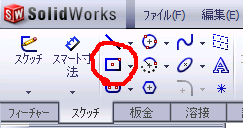
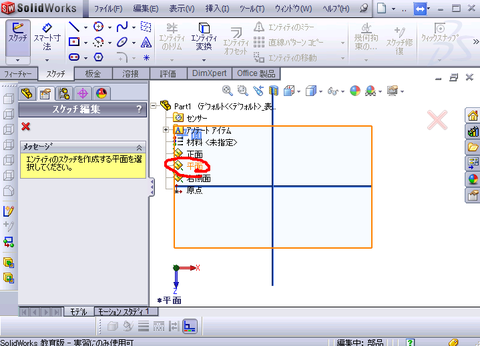
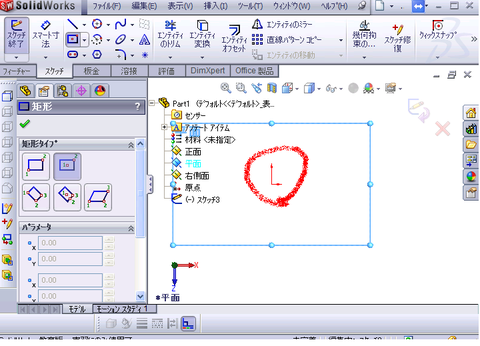
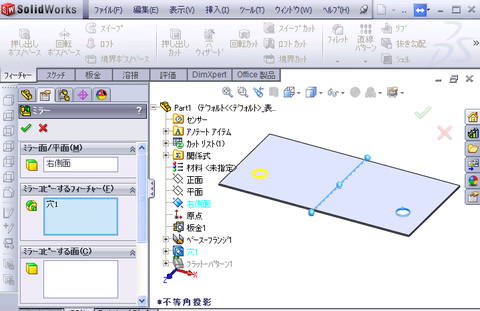
ここでも同じ事を書いていた。
箱曲げで片引きの場合は、曲げ順に気をつける。なぜか、曲げるときは少し多めに曲げる。例えば、90°曲げなら90°より少し多めに曲げる。鉄は、加工しても元に戻ろうとする(スプリングバック)からだ。両引きならこの順番は関係ない … “箱 片引きの曲げ順序” の続きを読む
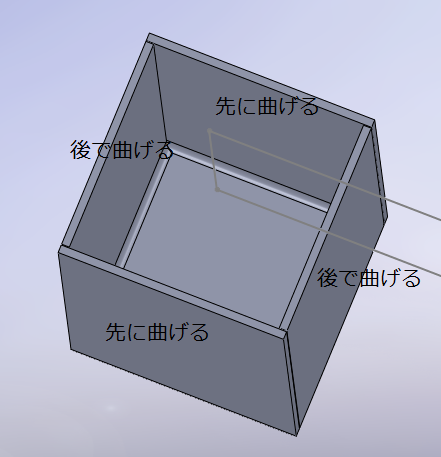
箱曲げで片引きの場合は、曲げ順に気をつける。
なぜか、
曲げるときは少し多めに曲げる。
例えば、90°曲げなら90°より少し多めに曲げる。
鉄は、加工しても元に戻ろうとする(スプリングバック)からだ。
両引きならこの順番は関係ない。
ただ、箱曲げは最後の曲げでパンチが中に入っている状態で曲げる。
だからパンチの幅が問題になる。
金型の交換を避けるためには、パンチ幅を気にしないで曲げれる方を先に曲げてから箱の内寸に近いパンチを使って最後の2箇所の曲げをする。
つまり、
両引きでもパンチ幅の制約はある。
だから、片引きはパンチ幅の制約とスプリングバックの制約がある。
いずれにしても、
AP100を使って曲げのNCデータを作るとこのあたりは自動でしてくれる。
結構きっちりと複数の金型を配置する場合もある。金型交換しないようにするには、自動で作ったNC曲げデータを手動で変更する。
こちらのヘルプにベンド許容差の説明がある要は「中立線の円弧長」。
簡単に言えば伸び代のことを言っている。
ベンド許容差を伸び代だと想像できるだろうか?
伸び代は、曲げたフランジの外寸を測り、2つのフランジの合計ー展開時の寸法を2で割る。
簡単に書けば以下の関係だ。
曲げた外寸の合計>展開図
普通に考えれば何てことないことだが、言葉は難しい。
ベンド=曲げ
許容差?。だいたいの範囲で誤差があると考えればいいのか?
もう一度、
Solidworksでは、ユーザー定義ベンド許容差というものがある。
「ユーザー定義」というのが付いている!!。ベンド許容差は、その中の一つだ。

「ベンド許容差」と「ベンド展開長補正」の2つがややこしい。
また、
「K係数」や「ベンドテーブル」もある。
一番簡単なのは、「ベンドテーブル」だろう。単なる表だ。
私のPCでは、以下のフォルダにExcelファイルやsample.btl(テキストファイル)ある。
C:\Program Files\SolidWorks\SolidWorks\lang\japanese\Sheetmetal Bend Tables
「ベンド許容差」と「ベンド展開長補正」の違いについてのマニュアル。
AとBの測り方が違うので違いは説しにくが、
(「ベンド許容差」は測定不能だから説明すらいらんだろー)
きっとこうなるだろう。
ベンド展開長補正=伸び代=A+B-展開長
伸び代は、ベンド展開長補正のことだった。
ベンド許容差は、曲がっている所の長さで、
ベンド許容差=展開長ーA+B
なんでややこしいかの?
ベンド展開長補正のAやBがベンド許容差のAやBと違う測り方をしているためだ。
AとBを両方とも直線部分となるように計算式を作り直したい。
外寸で図っているAは、以下のようになる。
外寸A=A+板厚
ここの②と③の図も参考にしてほしい(お借りします)
AとBを曲げを含まない長さとすると、
ベンド展開長補正=伸び代=A+B+板厚+板厚-展開長
ベンド許容差=展開長ーA+B
この式なら比較しやすい。
以下のように要約できる。
・ベンド展開長補正は、伸び代。伸び代は昔から言うことばなので理解しやすだろう。
・ベンド許容差は、曲がっている所の長さ。こっちがややっこしい。ただ、内Rが大きい場合はこっちの方が計算しやすい。
現場的には、「ベンド許容差」は使えない。
どうやって測るの?。
よって、「ベント展開長補正」が使える。
皆「ベンド展開長補正」しかしてないでしょ!!アマダのAP100がこれだし。
ただ、
内Rが板厚の5倍以上の時は伸びはない。こんな場合はベンド許容差が理解しやすのか?
しかし、ほとんどが90°曲げなのでベンド展開長補正がつかいよいと思う。なんたって伸び代だから。
ところで、
ベンド許容差のAとBは、どうやって測るのだろうか?。(曲線部分を排除したのがA+Bということになる。)
また、
疑問符を付けてしまった。
「ベンド許容差」って使わん。って決めた方がいいんかな。
展開したときに、なるべく直線的になっていないとタレットパンチプレスで抜けない。1.6mm以下の薄い板を加工するならSolidworksの時点で直線になるようにする。曲げ部分のノッチや穴あけ(割れ止めのため)加工しなくてす … “板金の閉じたコーナーの使用上の注意” の続きを読む
展開したときに、なるべく直線的になっていないとタレットパンチプレスで抜けない。
1.6mm以下の薄い板を加工するならSolidworksの時点で直線になるようにする。
曲げ部分のノッチや穴あけ(割れ止めのため)加工しなくてすむように以下の方法があるということです。
結構細かいことに気をつけなといけないような気がしますが、以下のような図になってたらokだ。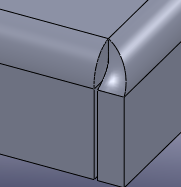
この展開図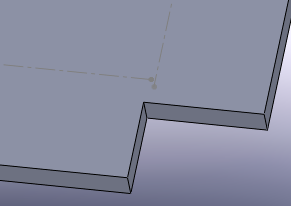
下図はだめ。見たらするわかるわな。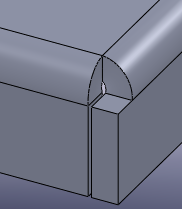
展開図。直角な部分がこんなことになる。厚板ならだいたいこの大きさで丸パンチだ。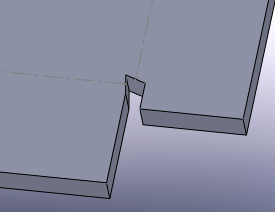
板金の閉じるコーナーを使う場合は、コーナータイプに真ん中の「重複」か一番右の「重複なし」を選ぶこと。
下図のコメントは訂正だ。
”ベンド領域を開く(O)”はチェックしない。
どちらのフランジを片引きするかは2つある面の選び方で決まる。
板厚によっては、Gのギャップを大きくしないといけないことがある(メッセージにギャップを増やすことを勧められる)。できるまで0.01単位で増やしてみよう。
レーザー加工機ならある程度複雑な形状があってもいいが、実際には丸く開ける。
簡単に作りたいなら展開図面は直線的な方がいい。
別の手段として、エッジフランジを別々に作る変わった方法もある。
次の2つ図は、エッジフランジを別々に作っている。
だから、閉じたコーナーが使えない。
片方のエッジフランジを編集してフランジの位置を変更することで片引き、両引きにできる。
片引き

あとで作ったエッジフランジだけこのようなことができる。
って、別々にフランジを作った場合は閉じたコーナーが使えないからこの方法だ。
ところで、
その後、Solidworksの展開状態で直線的な抜きをしようと努力する必要はない。
なぜなら、AP100で簡単に修正できる。
さらに、Solidworksで直線的であってもSheetWorksの展開図も直線的でないことが多い。